
TURINYS
- 1 Kodėl PDF failus sunku pakeisti: pagrindinės priežastys
- 2 PDF redagavimo programinė įranga - geriausias sprendimas kiekvienam poreikiui
- 3 Internetiniai ištekliai, skirti redaguoti PDF failus
- 4 Kaip redaguoti PDF failą: funkcijų, atliekamų apdorojant dokumentą, ypatybės
- 5 išvadas
Kodėl PDF failus sunku pakeisti: pagrindinės priežastys
Pirma, verta nuspręsti, kodėl bandant redaguoti tokius failus kyla įvairių sunkumų. Pagrindiniai problemos šaltiniai yra šie veiksniai:
- Aukštas duomenų apsaugos lygis. PDF iš pradžių buvo sukurtas tam, kad informacija būtų išsaugota pirminėje formoje ir nebūtų atliekami jokie pakeitimai. Viskas yra taip rimta, kad yra net galimybė sukurti elektroninį parašą, patvirtinantį duomenų tikslumą.
- Universalumas. Kitas svarbus kūrėjų pranašumas buvo galimybė naudotis įvairiomis operacinėmis sistemomis ir įrenginiais. „Windows“, „Linux“, „MacOS“ - kiekvienoje OS galite laisvai atidaryti ir peržiūrėti esamą dokumentą. Šis „universalumas“ taip pat tapo pakeitimų mechanizmo komplikacijos priežastimi.
- Komercinis pagrindas. Mūsų svarstomo formato kūrėjų įmonė nėra labdaros fondas, jų darbuotojai nori gauti padorų atlyginimą už savo darbą. Šiuo atžvilgiu dauguma teisėtų ir patogių teksto ir vaizdų redagavimo priemonių yra mokamos.
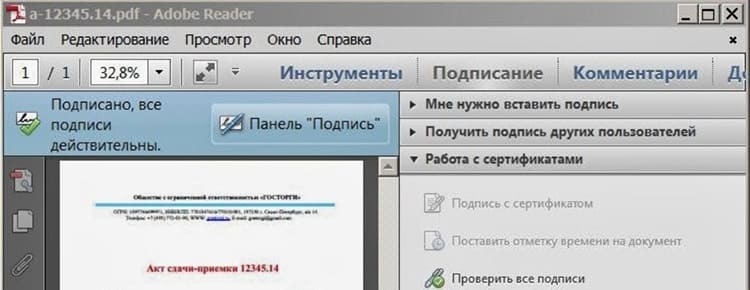
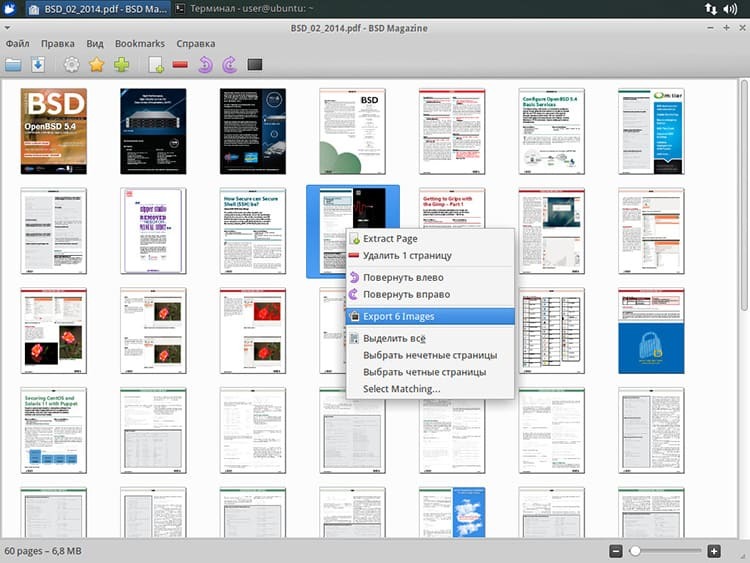
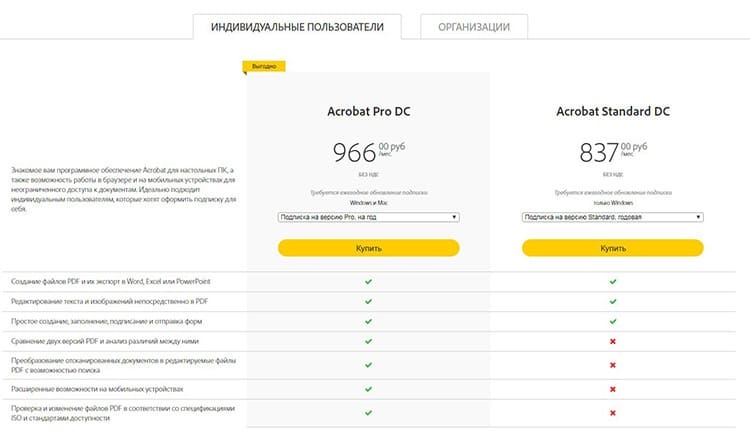
SVARBU ŽINOTI!
Bet kokių dokumentų klastojimas yra nusikalstama veika. Visi toliau aprašyti metodai taikomi tik toms situacijoms, kai formatavimas neturi įtakos įvairiems žmogaus gyvenimo aspektams. Jei siekiate kitų savanaudiškų tikslų, tuomet pažeidžiate Rusijos Federacijos įstatymus.

PDF redagavimo programinė įranga - geriausias sprendimas kiekvienam poreikiui
Kaip jau minėjome, daugeliu atvejų PDF dokumentai reikalingi visoki pakeitimai. Anksčiau beveik vienintelė panacėja buvo „Abby FineReader“, kurioje buvo įdiegta sudėtinga ir daug laiko reikalaujanti teksto atpažinimo funkcija. 2019 m. Pagalba gali būti teikiama iš įvairių įvairių lygių priemonių. Pirmiausia apžvelgsime populiarias ir praktiškas programas. Jie duoda geresnį rezultatą, nepaisant tam tikrų trūkumų.
„Adobe Acrobat Reader DC“
Mūsų įvertinimas prasideda paprasčiausiu paties gamintojo sprendimu. Programinės įrangos funkcijos yra labai ribotos. Be tiesioginio failų peržiūros ir išsaugojimo, jis gali tik daryti įvairias pastabas ir komentarus dėl teksto ir vaizdų. Kadangi šiame redaktoriuje nėra kitų naudingų funkcijų, sunku šią parinktį pavadinti idealia.
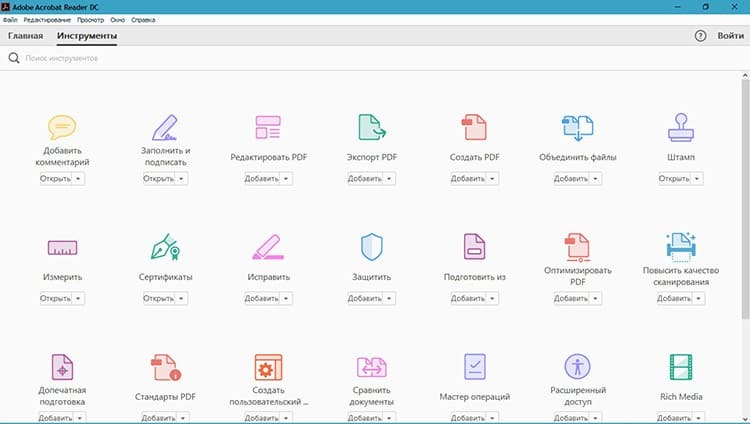
Tehno.guru redakcinis įvertinimas: 7,1/10
PDFsam
Santykinai nauja (pasirodė 2017 m.) Programa, leidžianti tiek atlikti daugybę veiksmų nemokama versija, tiek redaguoti komercinio leidimo failus. Verta pabrėžti tokias parinktis kaip grupavimas, padalijimas ir puslapių padėties pakeitimas pagrindinėje konfigūracijoje. Be to, neabejotinas pranašumas bus galimybė jį naudoti tiek „Windows“, tiek „Linux“ ar „MacOS“. Tačiau sudėtinga sąsaja ir medžiagų sąnaudos neleidžia labai įvertinti šio vystymosi.
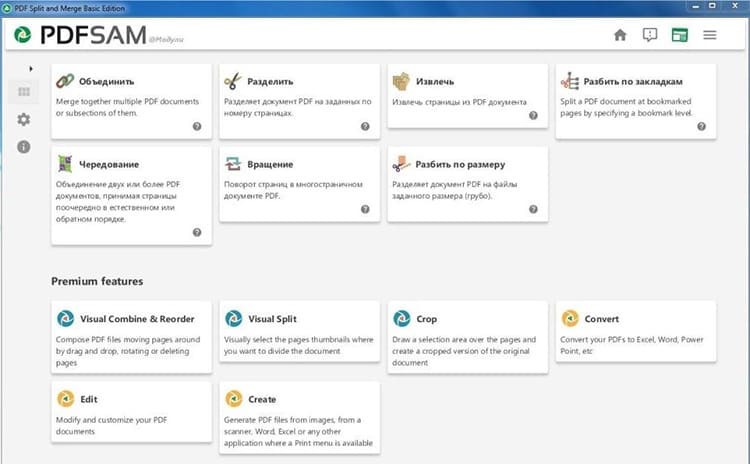
Tehno.guru redakcinis įvertinimas: 7,4/10
Nitro PDF skaitytuvas
Puiki išvaizda ir plačios galimybės konvertuoti dokumentą į kitus formatus (JPG, DOC ir kt.), Taip pat kelių puslapių režimo palaikymas bus svarūs argumentai, skirti šiam įrankiui dirbti su failais. Nepaisant to, trūkumai taip pat yra reikšmingi: sąsajos rusų kalba nebuvimas; pagrindinėje versijoje kai kurios parinktys nepasiekiamos, o informacija išsaugoma tik su „vandens ženklu“ ekrano kampe. „Išplėstinio“ paketo kaina „įkando“ - apie 160 USD.
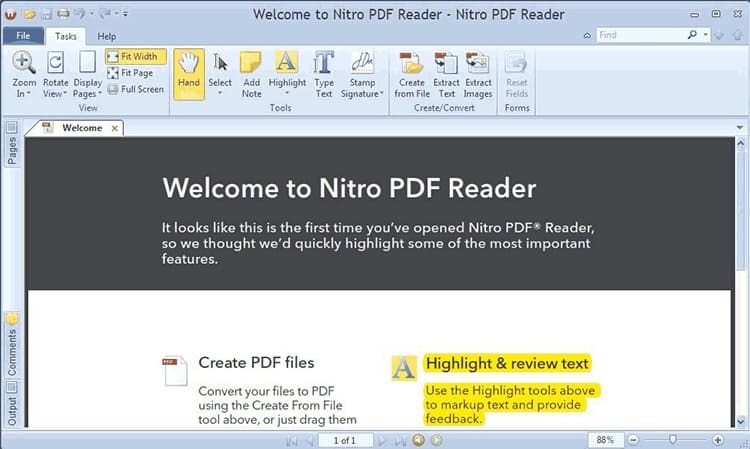
Tehno.guru redakcinis įvertinimas: 7,9/10
PDF-XChange Viewer
Labai populiari programa, leidžianti redaguoti ir išgauti įvairius failo elementus. Jis turi daugybę papildomų funkcijų, įskaitant įmontuotą konvektorių. Deja, nemokamoje versijoje, kaip ir ankstesniu atveju, duomenys išsaugomi tik su „vandens ženklu“. Tačiau pirkti visą paketą bus daug pelningiau, jei nuolat dirbate su PDF.

Tehno.guru redakcinis įvertinimas: 8,5/10
Sejda PDF
Puikus pasirinkimas tiems, kurie žino anglų kalbą (nėra rusinimo), taip pat dirba panašiu formatu ribotais kiekiais. Biudžeto parinktis leis jums sutaupyti 50 MB duomenų, atliekant ne daugiau kaip tris veiksmus per dieną. Galimų parinkčių asortimentas patenkins bet kurio vartotojo poreikius, o sąsaja yra paprasta. Mokama prenumerata neturi didelės „kainų etiketės“, kuri taip pat patiks daugeliui.
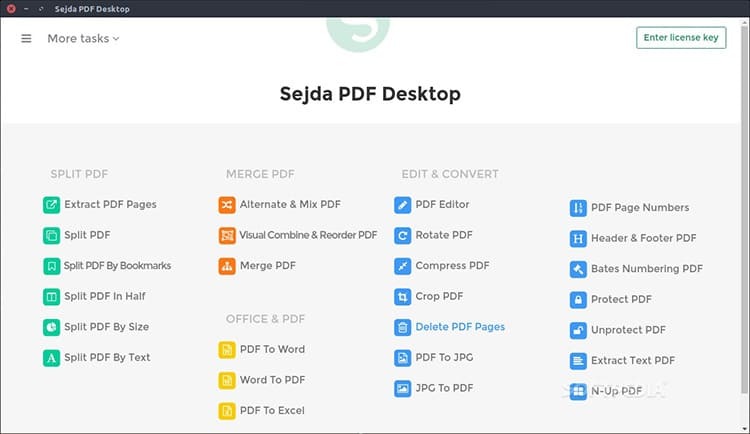
Tehno.guru redakcinis įvertinimas: 8,7/10
PDF baigtas
Profesionalus produktas, sukurtas pirmiausia didelėms įmonėms, o ne asmeniniam naudojimui. „PDF Complete“ gali ne tik pakeisti bet kokią informaciją, bet ir sukurti naujus failus. Darbui nereikia daug išteklių, o tai leidžia paleisti programinę įrangą net senuose kompiuteriuose. Daug taškų „už“ šiam kandidatui prideda aukšta apdorojimo kokybė ir galutinis rezultatas. Pirmiausia norėčiau rekomenduoti šią paslaugą profesionalams ir rimtoms įmonėms.
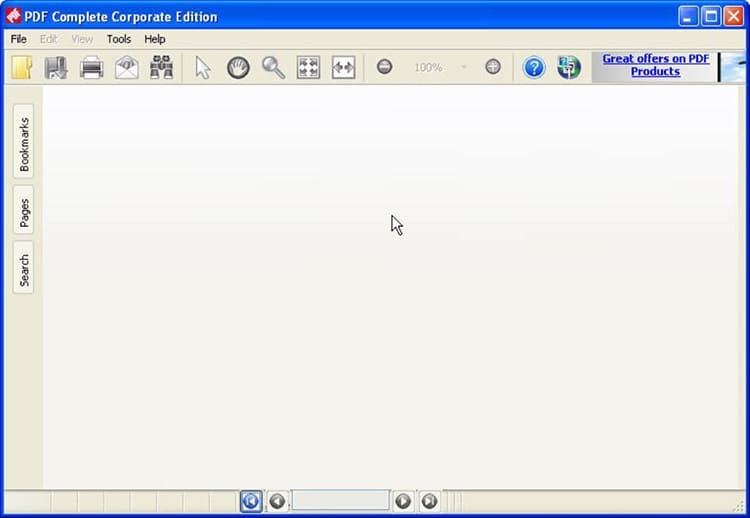
Tehno.guru redakcinis įvertinimas: 9,2/10
„Adobe Acrobat Pro“
Ir štai mūsų teisinis finalininkas! Be abejo, PDF išradėjo tobulėjimas nusipelno daugiausiai dėmesio. Pirma, jūs gaunate tikrai aukštos kokybės informacijos apdorojimą. Antra, palaikymo tarnyba aktyviai pašalina visus trūkumus ir greitai juos pašalina. Trečia, yra kelios produkto versijos, kurių kiekviena yra pritaikyta konkrečioms reikmėms ir darbo apimčiai.
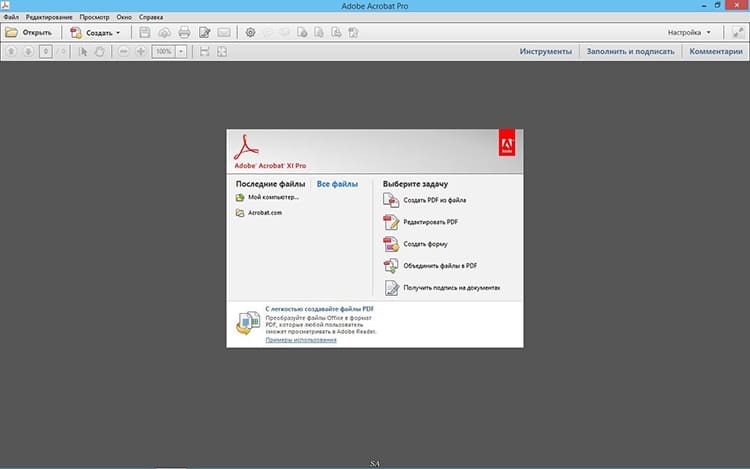
Tehno.guru redakcinis įvertinimas: 9,6/10
Pastaba! Be kompiuteriams skirtos versijos, „Adobe“ programos yra ir mobiliojoje versijoje - jas visada galite atsisiųsti iš „Play Market“ („Adnroid“) arba „App Store“ („iOS“). Žinoma, funkcionalumas šiuo atveju bus daug kuklesnis, tačiau išmanusis telefonas ar planšetinis kompiuteris nėra fiziškai sukurtas didelio masto apdorojimui.
Internetiniai ištekliai, skirti redaguoti PDF failus
Tam tikrose situacijose vartotojas neturi laiko įdiegti visavertės programos ir išstudijuoti jos funkcijas. Na, tokiems žmonėms yra patogi „alternatyva“ - internetinės paslaugos, kurios nemokamai ar už tam tikrą mokestį teikia pagalbą visiems interneto savininkams mums rūpimu klausimu. Pažvelkime į įdomiausias šio segmento svetaines:
| vardas | Tinklalapio adresas | Pagrindiniai bruožai | Paslaugų kaina |
 | https://www.hipdf.com/ru/pdf-editor | Konvertavimas, apkarpymas, Sąjunga, teksto redagavimas | 380 RUB per mėnesį |
 | https://tools.pdf24.org/ru/edit-pdf | Teksto apdorojimas, vaizdų pridėjimas | Nemokamai |
 | https://www.paperjet.com | Teksto redagavimas (specializuojasi klausimynuose) | Nemokami 10 failų per mėnesį, daugiau nei 5 USD |
 | https://ru.chromepdf.com | Formatuokite tekstą, pridėkite vaizdų, pakeiskite puslapio padėtį | Nemokamai |
 | https://www.pdf2go.com/ru/edit-pdf | Redaguoti įvairią informaciją, dirbti su nuotraukomis | Nemokamas (ribotas funkcionalumas) arba 5,5 euro per mėnesį |
 | https://pdfcandy.com/ru/ | Konvertuoti, apkarpyti, sujungti, redaguoti bet kokius duomenis | Nemokamai |
Kaip redaguoti PDF failą: funkcijų, atliekamų apdorojant dokumentą, ypatybės
Panašiai užduočiai atlikti skirto įrankio savininkui kyla šie klausimai:
- Ką paprastai galima pakeisti PDF puslapiuose?
- Kaip atlikti teisingą operaciją nepadarius erzinančių klaidų?
Norėdami išspręsti šią problemą, siūlome apsvarstyti dažniausiai pasitaikančias informacijos apdorojimo galimybes. Nedelsdami pradėkime!
Teksto redagavimas
Yra trys populiarūs būdai atlikti šį darbą. Kiekvienas iš jų turi savo stipriąsias ir silpnąsias puses, tačiau galutinis pasirinkimas visada yra jūsų.
| Metodas | apibūdinimas | Kaip atrodo |
| Grafinių elementų atpažinimas puslapyje | Sistema atpažįsta grafinius simbolius ir paverčia juos redaguojama forma. Dėl algoritmo netobulumo vartotojas turi savarankiškai redaguoti klaidas ir netikslumus |  |
| Failo vertimas į kitą formatą, kurį galima pakeisti (konvertavimas) | Patogesnis variantas. Konvertuoja esamą PDF failą į paveikslėlį (JPG, GIF ir tt) arba dokumentą (DOC, XLS ir kt.). Vėliau galite juos atidaryti ir pakeisti reikiamą teksto dalį |  |
| Informacijos redagavimas tiesiogiai dokumente | Lengviausias ir patogiausias būdas. Pakanka tik pasirinkti vietą, kurią norime formatuoti, ir atlikti pakeitimus. Ši parinktis galima tik galingiausiose ir kokybiškiausiose programose. |  |
Pridedami nauji vaizdai
Kitas svarbus dalykas yra pridėti papildomų vaizdų prie bet kurio failo puslapio. Ši parinktis įgijo paprasčiausią ir patogiausią „Adobe Acrobat Pro“ formą, naudojant jos pavyzdį ir apsvarstykite, kaip tai daroma:
| P / p Nr. | Veiksmų aprašymas | Kaip atrodo |
| 1 | Viršutiniame dešiniajame ekrano kampe pasirinkite elementą „Įrankiai“, po to-antrinį elementą „Pridėti vaizdą“ |  |
| 2 | Mums reikalingą piešinį randame naudodami „Explorer“ |  |
| 3 | Pasirinktas failas įterpiamas į puslapį pradinio dydžio, mes jį keičiame laikydami nuspaudę klavišą „Shift“ ir judindami pelę |  |
| 4 | Įklijuokite pakeistą paveikslėlį į tinkamą vietą |  |
Pakeiskite foną
Daugeliui žmonių reikia redaguoti dokumento foną. Ši parinktis taip pat yra daugelyje šiuolaikinių gaminių. Paprastai programos nustatymuose jums tereikia rasti mygtuką „Fonas“ arba „Keisti foną“ ir pasirinkti reikiamą failą.
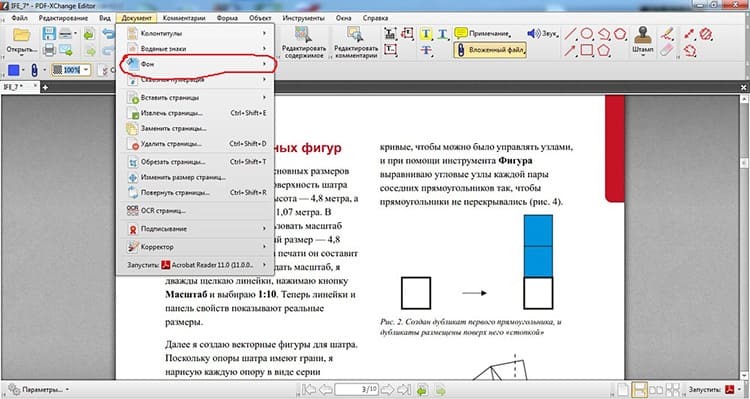
Kelių elementų klijavimas ir atskyrimas
Kai kurios programinės įrangos rūšys leidžia sujungti kelis atskirus PDF failus į vieną arba atskirti į atskiras atskiras dalis. Šios procedūros yra sudėtingesnės nei ankstesnės, todėl siūlome žiūrėti vaizdo įrašą iš interneto, kuriame visi veiksmai yra išsamiai aprašyti:
Išorinių ir vidinių ryšių kūrimas
Nuorodos į įvairius išteklius yra pagrindinė beveik visų mūsų peržiūrėtų programų funkcija. Todėl nėra prasmės išsamiai apsvarstyti šio elemento - darbo su juo instrukcijos yra prie gaminio pridėtame „vadove“.
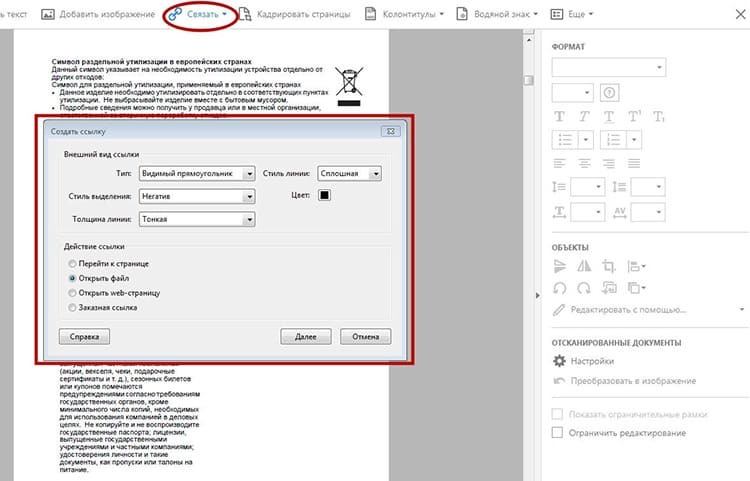
Kitos papildomos funkcijos
Beveik neįmanoma pritaikyti visų funkcijų, leidžiančių redaguoti PDF failus viename straipsnyje. Šiuolaikiniai pokyčiai leidžia dirbti su lentelių formomis, paruošti informaciją tarpusavio peržiūrai ir apdoroti paketus. Kadangi kiekvienais metais atsiranda vis tobulesnių ir patogesnių programų versijų, kartais net patyrusiems vartotojams visiškai nepažįstamos visos papildomos parinktys ir parametrai.
išvadas
Tai baigia mūsų apžvalgą apie PDF failų redagavimo galimybes. Net ir dabar šis procesas negali būti įvykdytas vieno ar dviejų mygtukų paspaudimu, tačiau technologijos nuolat tobulėja, todėl kiekvienas gali išnaudoti 100% „Adobe Systems“ išradimo potencialo. Na, mes čia baigiame ir linkime skaitytojams malonaus darbo su ištikimu asistentu - asmeniniu kompiuteriu!


